Come abilitare e utilizzare l'app iCloud Drive in iOS 9
Prima di iOS 9, non è disponibile alcuna opzione basata su iOSsfoglia il tuo disco iCloud, rendendolo una frustrazione per molti. La novità di Hood è, iOS 9 e successive iOS 10/11, offre un'app iCloud Drive opzionale, che rende molto più facile l'accesso ai file iCloud Drive. Tuttavia, l'app iCloud Drive non viene visualizzata automaticamente. Devi impostarlo sulle impostazioni del tuo iPhone. Ora vedrai come abilitare e utilizzare l'app iCloud Drive in iOS 9. Continua a leggere.
Come abilitare l'app iCloud Drive su iOS 9
Passo 1
Apri Impostazioni sul tuo iPhone o iPad, tocca la categoria iCloud e tocca “iCloud Drive”.
Passo 2
Accedi al tuo account iCloud se non l'hai già fatto.
Passaggio 3
Assicurati che "iCloud Drive" sia abilitato se non lo ègià fatto. Quindi abilitare l'opzione "Mostra nella schermata principale". Un'icona di iCloud Drive apparirà sulla schermata iniziale e puoi avviare questa app come qualsiasi altra.

Sfoglia e apri i file nell'app iCloud Drive
- Quando vuoi sfogliare i file, apri iCloudApp Drive. Sarà sempre aggiornato con i file correnti memorizzati nel tuo account iCloud Drive. Qui, puoi esaminare la struttura delle cartelle e i file contenuti in ciascuna cartella.
- Quando trovi un file che desideri aprire, toccaesso. Si aprirà un'anteprima e il file inizierà a scaricarsi localmente sul dispositivo. Quando desideri aprire il file per modificarlo in un'app, fai clic sul pulsante Condividi. Verranno visualizzate le app compatibili che possono aprire il file, quindi tocca semplicemente quella che desideri.

Modifica i file nell'app iCloud Drive
Mentre non è possibile modificare direttamente da iCloudApp Drive, puoi esportare o spostare i file in applicazioni che consentono la modifica. Ad esempio, se possiedi Pages, puoi toccare e tenere premuto un file di Pages in iCloud, copiarlo sull'app di Pages e iniziare a modificarlo direttamente dal dispositivo. Ancora una volta, non è possibile modificare effettivamente il file in iCloud Drive, ma è necessario copiarlo su Pages o su un'altra applicazione disponibile per apportare modifiche.
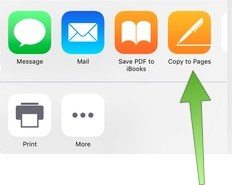
Rinomina, sposta ed elimina singoli file sull'app iCloud Drive iOS 9
È molto facile rinominare, spostare o eliminare un file. Tocca e tieni premuto su un file. vedrai un menu con 4 opzioni: Elimina, Rinomina, Informazioni, Altro. Se si tocca Informazioni si aprirà una schermata con il testo del file, insieme al titolo completo, al tipo di file, alle dimensioni e ad altre informazioni. Se si tocca Altro nel menu per un file, si avrà la possibilità di condividere l'elemento, rinominarlo o spostarlo in una cartella.

Come puoi vedere da quanto sopra, è abbastanza facile gestire i tuoi file e le tue cartelle nell'app iCloud Drive. Per ulteriori informazioni su iOS 9/10/11, potresti anche essere interessato a:
I 15 principali problemi di aggiornamento di iOS 9 e come risolverli








